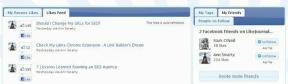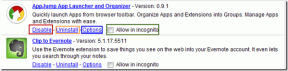9 最高の Samsung Galaxy Z Flip 4 カメラ設定、ヒントとコツ
その他 / / August 18, 2022
新しい Samsung Galaxy Z Flip 4 は、低照度性能、ニューラル プロセッシング ユニットの追加、およびより大きなピクセルという形で、カメラにいくつかのアップグレードをもたらします。 しかし、カメラアプリを微調整して最大限に活用しないと、これらの機能はすべて役に立ちません。 この電話を最大限に活用するのに役立つ最高のSamsung Galaxy Z Flip 4カメラ設定、ヒント、およびトリックを以下に示します.

Galaxy Z Flip 4は、軽量で洗練されたボディのおかげで使いやすい. それを使って写真やビデオを撮影するのは、公園を散歩するようなものです。
それでは、これ以上遅滞なく始めましょう。

買う
Galaxy Z Flip 4 をまだチェックしていない場合はチェックしてください。
1. シーン オプティマイザーを有効にする
Galaxy Z Flip 4 で最初に有効にするのは、シーン オプティマイザー モードです。 この機能を使用すると、次のことができます。 インスタ映えする画像 最小限の労力で。 電話は人工知能を使用して、目の前のシーンに応じて自動的に色を強調します。
写真をフレームに収めるだけで、後はカメラにお任せください。
シーン オプティマイザーを有効にするには、携帯電話でカメラを開き、左上隅にある [設定] ボタンをクリックします。


入ったら、Scene Optimizer のスイッチを切り替えます。 次の写真は Scene Optimizer でキャプチャしたもので、色の違いを確認できます。

2. モーション フォトをオンにする
もう 1 つの優れた Galaxy Z Flip 4 カメラ設定は、モーション フォト用です。 写真の少し前の瞬間を捉えることができます。 また、それに至るまでの瞬間を見ることができます。
モーション フォトを有効にするには、以下に示すようにアイコンをタップします。 その後、互換性のある写真のギャラリーに [モーション フォトを表示] ボタンが表示されます。


タップするだけで短いスニペットが表示されます。
3. シームレスズーム
Samsung Galaxy Z Flip 4 は、広角カメラとプライマリ カメラをテーブルにもたらします。 ビューファインダーからオプションを選択できます。 0.5x ボタンをクリックするだけで超広角ビューが表示され、1.0x ボタンをタップすると他のカメラに戻ります。

ただし、2 つの間の何かが必要な場合は、指 (左) をボタンの上にそっとスライドさせることができます。 これにより、ズームがよりスムーズになり、目の前のオブジェクトに合わせて調整できます。
4. タップでカメラをオンにする
カバー画面が小さな自撮りカメラとしても機能することをご存知ですか? はい、あなたはその権利を読みました。 指紋センサーを 2 回押すと、カバー画面が表示されます。

最良の部分は、ビデオも記録できることです。 左にスワイプするだけで、すべてのモードにアクセスできます。 完了したら、指紋センサーをもう一度タップしてカメラを閉じます。
そのため、携帯電話を開いて貴重な時間を無駄にできないときは、前面の小さな画面が気の利いたバックアップとして機能します。
5. フレックスモードをチェック
フレックスモードはおそらく Galaxy Z Flip 4の最もクールな機能. それがあれば、スマートフォンを半分に折りたたんでも、Google Chrome であろうと控えめな電卓アプリであろうと、仕事を続けることができます。 興味深いことに、Flex モードはカメラ アプリにも拡張されています。
これにより、携帯電話を 90 度に折りたたんで、ユニークな視点で写真を撮ることができます。 したがって、たとえば、トップダウン ビューを取得する必要がある場合 (または電話が大きすぎて収まらない場合)、何をすべきかがわかります。 あなたがする必要があるのは創造的であることだけで、ユニークな写真が完成します.

有効にするには、カメラ アプリを開き、スマートフォンを 90 度曲げます。 ここで、プレビューが画面の上半分に移動し、コントロールが画面の下半分に移動します。 それだけではありません。 画面を切り替えて、画面の上半分にコントロールを配置することもできます。 かっこいいでしょ?
6. ナイトモードでタイマーを微調整する
ナイトショットでもう少し露出が欲しいですか? はいの場合は、時計の最大時間を選択することをお勧めします。 良い点は、プロセスが簡単であることです。 鮮明で鮮明な画像を得るために、携帯電話を動かないようにしてください。
ナイト モードに移動するには、以下に示すように [その他] をタップします。 入ったら、小さなタイマーアイコンをタップすると、すべてのオプションが表示されます.


Galaxy Z Flip 4 の最も優れた点の 1 つは、フレックス モードを使用すると、携帯電話の三脚に投資しなくても夜間静止画を撮影できることです。
7. 射撃方法のエース
もう1つの気の利いたGalaxy Z Flip 4カメラ設定は、撮影方法の設定です. それを使用して、音声コマンドまたはジェスチャーを発行して、簡単な写真をキャプチャできます。
有効にするには、[設定] に移動し、[撮影方法] のオプションが表示されるまでスクロールします。 次に、音声コマンドと Show Palm のオプションを有効にします。


次回セルフィーを撮影する必要があるときは、手のひらを前面カメラに向ければ、ガラケーが残りの処理を行います。
8. カバー画面のプレビューをオンにする
描いた写真と手元にある写真が全く違うということは、どのくらいの頻度で起こりましたか? Galaxy Z Flip 4 は、この問題をカバー スクリーン プレビュー トリックで解決しようとしています。 カバー画面のプレビューを有効にすると、カメラの反対側にいる人はフレームを見て、それに応じてポーズをとります。 かっこいいでしょ?

オンにするには、右上隅にある小さな四角形のアイコンをタップすると、カバー画面が表示されます。

メインカメラでのみ機能し、セルフィーシューターでは機能しないことに注意してください。
9. お気に入りのカメラモードを追加
Z Flip 4 カメラ アプリには、HyperLapse、パノラマ、フードなどの複数のカメラ モードがバンドルされています。 これらのモードを頻繁に使用する場合は、一番下のリボンに配置してください。 このようなシナリオで行う賢い方法は、お気に入りのモードを下部のリボンに追加して、簡単にアクセスできるようにすることです.
これを行うには、[その他] ボタンをタップし、右下隅にある小さなプラス アイコンを押します。 次に、お気に入りのモードを一番下のリボンにドラッグします。


完了したら、[保存] をクリックします。 これで、カスタマイズしたカメラ アプリが完成しました。
はい、チーズ!
これらは、Samsung Galaxy Z Flip 4 の注目すべきカメラのヒントとコツです。 ただし、搭載されているのはこれらだけではありません。 たとえば、ファイル サイズを小さくしたり、 画像フォーマットで遊ぶ あなたの好みに応じて。
また、ギャラリー アプリを使用して、写真から奇妙なオブジェクトを削除できることをご存知ですか? そうでない場合は、このトリックのスペースに注意してください。